Mac电脑怎么检查并更新系统
现在有很多人在使用Mac电脑,有些新用户不知道怎么检查并更新系统,接下来小编就给大家介绍一下具体的操作步骤。
具体如下:
1. 首先第一步根据下图箭头所指,点击左上角【苹果】图标。

2. 第二步在弹出的菜单栏中,根据下图箭头所指,点击【系统偏好设置】选项。
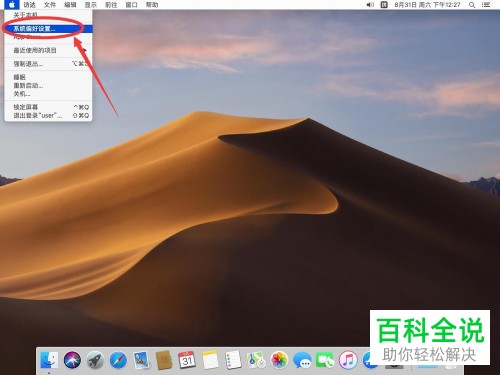
3. 第三步在弹出的窗口中,根据下图箭头所指,点击【软件更新】选项。

4. 第四步打开【软件更新】窗口后,根据下图所示,正在检查更新。

5. 第五步等待检查完成,根据下图所示,查看是否有更新可用。
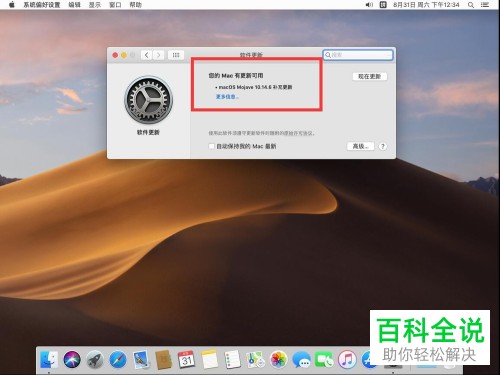
6. 第六步如果有更新可用的话,根据下图箭头所指,点击【现在更新】选项。
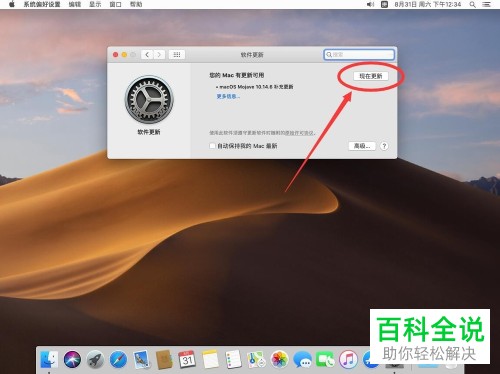
7. 第七步在弹出的窗口中,根据下图箭头所指,点击【下载并重新启动】选项。

8. 第八步根据下图所示,正在下载更新。

9. 第九步等待下载完成,根据下图箭头所指,再次点击【现在更新】选项。
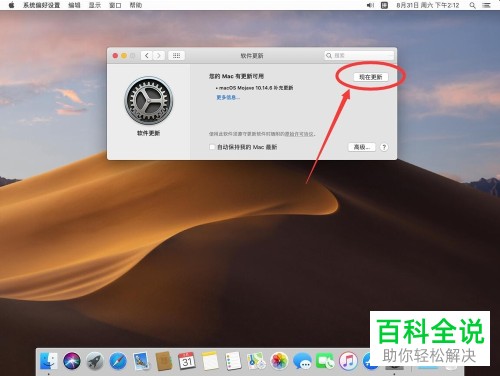
10. 第十步在弹出的窗口中,根据下图箭头所指,点击【重新启动】选项。

11. 最后重启电脑,根据下图所示,等待更新完成即可。
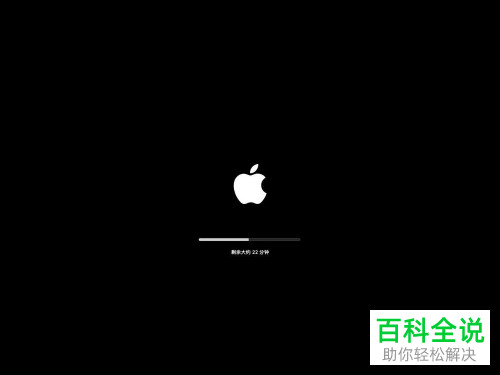
以上就是Mac电脑怎么检查并更新系统的方法。
赞 (0)

